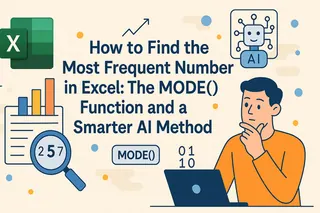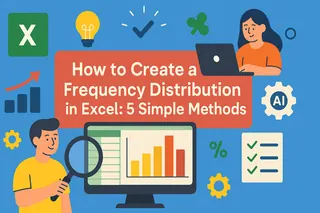Points clés :
- Le calcul des valeurs p dans Excel nécessite traditionnellement de comprendre des fonctions statistiques complexes, des types de tests et des niveaux de signification qui submergent les utilisateurs professionnels
- Excelmatic élimine la complexité statistique en vous permettant de trouver des valeurs p en utilisant des commandes en langage simple comme "cette différence est-elle statistiquement significative ?"
- Comparé à la fonction T.TEST d'Excel et à l'Utilitaire d'analyse, Excelmatic gère automatiquement la sélection des tests, les hypothèses et l'interprétation sans connaissances techniques
- Pour les professionnels réalisant des tests A/B, analysant des résultats d'enquête ou validant des hypothèses commerciales, l'approche IA fournit des tests de signification statistique précis en quelques secondes
Avez-vous déjà analysé des données expérimentales ou des résultats d'enquête et vous êtes demandé si les résultats observés étaient une simple coïncidence, ou s'ils révélaient véritablement quelque chose d'important ? Cette question est au cœur même des statistiques, et la réponse réside dans un concept puissant appelé la valeur p.
Ce guide pour débutants vous donnera les connaissances nécessaires pour trouver confiantement des valeurs p dans Excel. Nous expliquerons ce que signifie une valeur p et explorerons différentes manières de la trouver, des fonctions Excel traditionnelles à une approche révolutionnaire alimentée par l'IA. Nous couvrirons les méthodes courantes utilisées dans les tests d'hypothèses, telles que les tests t et les tests Z, en utilisant à la fois les fonctions intégrées et l'Utilitaire d'analyse. Plus important encore, vous apprendrez à interpréter ces valeurs p pour prendre des décisions éclairées basées sur les données. Prêt ? Plongeons !
Qu'est-ce qu'une valeur p ?
Pour comprendre la valeur p, nous devons d'abord comprendre la signification statistique. La signification statistique est une mesure utilisée dans l'analyse de données pour évaluer la probabilité que les résultats observés dans une étude soient causés par un facteur spécifique, plutôt que par le hasard. Elle est étroitement associée à la valeur p, qui est une mesure statistique calculant la probabilité d'obtenir des résultats aussi extrêmes que ceux observés, en supposant qu'il n'y ait pas d'effet ou de différence réel (cette supposition est appelée l'hypothèse nulle).
Une valeur p sert de référence lors de la vérification de la signification statistique. Si la valeur p est petite, cela suggère que vos données sont très improbables sous l'hypothèse nulle. Dans ce cas, vous devriez envisager de rejeter l'hypothèse nulle en faveur d'une alternative qui suggère qu'un effet ou une différence réels existe.
Comment trouver des valeurs p dans Excel : IA vs Méthodes traditionnelles
Excel offre plusieurs façons de trouver des valeurs p, allant d'une approche IA moderne et conversationnelle à des méthodes plus traditionnelles et manuelles. Explorons la meilleure option pour vous.
Méthode 1 : L'approche alimentée par l'IA avec Excelmatic

Pour ceux qui veulent obtenir directement la réponse sans se battre avec des formules ou des paramètres, un outil d'IA comme Excelmatic est la solution la plus rapide et la plus intuitive. Excelmatic agit comme votre analyste de données personnel ; vous fournissez simplement votre fichier et posez une question en langage clair.
Utilisons le même exemple de comparaison des taux de clics (CTR) pour deux campagnes publicitaires, A et B.
Étapes :
- Téléchargez votre fichier Excel contenant les données de campagne sur Excelmatic.
- Dans l'interface de chat, tapez votre demande en langage clair. Par exemple :
En utilisant les données de ce fichier, comparez les taux de clics pour la Campagne A et la Campagne B. La différence est-elle statistiquement significative ? Calculez la valeur p en utilisant un test t à deux échantillons en supposant des variances égales.
- Appuyez sur Entrée. Excelmatic effectuera instantanément l'analyse et vous donnera la valeur p, souvent avec une interprétation claire du résultat.
Pourquoi cette approche est meilleure :
- Aucune Formule Nécessaire : Vous n'avez pas besoin de vous souvenir de la fonction
T.TEST, de ses arguments ou de sa syntaxe. - Aucune Configuration Requise : Oubliez l'activation de compléments comme l'Utilitaire d'analyse. Cela fonctionne simplement.
- Intuitif et Rapide : Poser une question est bien plus rapide que de naviguer dans les menus et les boîtes de dialogue.
- Interprétation Intégrée : Excelmatic ne vous donne pas seulement un nombre ; il vous aide à comprendre ce que ce nombre signifie pour vos données.
Cette méthode pilotée par l'IA supprime les barrières techniques, vous permettant de vous concentrer sur les insights, et non sur le processus.
Méthode 2 : Utilisation des fonctions Excel (La méthode traditionnelle)
Si vous préférez une approche plus pratique et que vous êtes à l'aise avec les formules Excel, l'utilisation de la fonction intégrée T.TEST() est un choix solide. Cette fonction compare les moyennes de deux ensembles de données et évalue si leur différence est statistiquement significative.
Voici la formule :
=T.TEST(array1, array2, tails, type)
Où :
array1: La plage de données pour le premier groupe.array2: La plage de données pour le deuxième groupe.tails: Spécifie si vous effectuez un test unilatéral (1) ou bilatéral (2).type: Dénote le type de test t (1 pour apparié, 2 pour deux échantillons en supposant des variances égales, 3 pour deux échantillons en supposant des variances inégales).
Utilisons nos données de campagne pour voir cela en action.
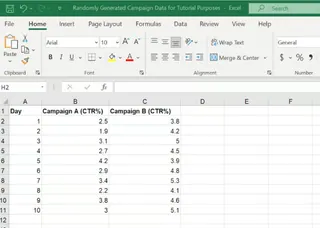
Étapes :
- Assurez-vous que les valeurs CTR pour la Campagne A et celles pour la Campagne B sont dans des colonnes séparées.
- Sélectionnez une cellule vide où vous voulez que la valeur p s'affiche.
- Entrez la formule
T.TEST():=T.TEST(B2:B11, C2:C11, 2, 2) - Appuyez sur Entrée. La cellule affichera la valeur p calculée.

Dans cet exemple, la valeur p est de 2,36813E-05 (ou 0,0000236813), indiquant une très faible probabilité que les résultats observés se soient produits par hasard. Nous pouvons être confiants que nos résultats sont statistiquement significatifs.
Méthode 3 : Utilisation de l'Utilitaire d'analyse
L'Utilitaire d'analyse est un complément Excel qui fournit une interface guidée pour diverses fonctions statistiques. S'il n'est pas déjà activé, vous pouvez l'activer en suivant ces étapes :
- Allez dans Fichier > Options > Compléments.
- Dans la liste déroulante Gérer, sélectionnez Compléments Excel et cliquez sur OK.
- Cochez la case Utilitaire d'analyse et cliquez sur OK.
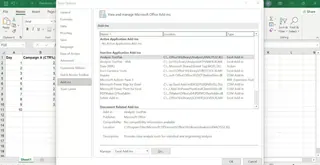
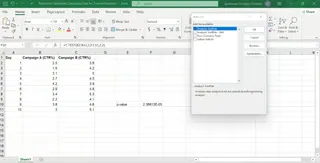
Une fois activé, utilisons l'Utilitaire d'analyse pour effectuer le même test t sur nos données de campagne.
Étapes :
- Allez dans l'onglet Données et cliquez sur Analyse de données dans le groupe Analyse.
- Dans la fenêtre contextuelle, sélectionnez Test t : deux échantillons en supposant des variances égales et cliquez sur OK.
- Dans la nouvelle fenêtre, configurez les paramètres :
- Plage pour la variable 1 : Entrez la plage de cellules pour la Campagne A (
B2:B11). - Plage pour la variable 2 : Entrez la plage de cellules pour la Campagne B (
C2:C11). - Étiquettes : Cochez cette case si votre première ligne contient des en-têtes.
- Plage pour la variable 1 : Entrez la plage de cellules pour la Campagne A (
- Cliquez sur OK.
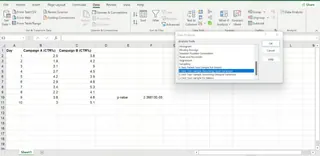
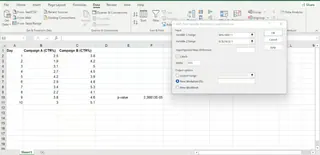
Excel générera une nouvelle feuille ou un tableau de sortie avec un résumé détaillé, incluant la valeur p pour les tests unilatéral et bilatéral.
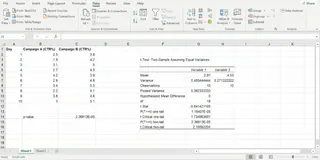
Méthode 4 : Le calcul manuel
Pour ceux qui veulent comprendre la mécanique sous-jacente, vous pouvez calculer une valeur p manuellement. Faisons un test Z sans utiliser la fonction Z.TEST(). Nous utiliserons plutôt les fonctions STANDARDIZE() et NORMSDIST().
1. Standardiser la statistique de test
Tout d'abord, utilisez la fonction STANDARDIZE() pour calculer le score z, qui représente combien d'écarts types notre moyenne d'échantillon s'écarte de la moyenne de population hypothétique.
=STANDARDIZE(x, mean, standard_dev)
Où :
xest la moyenne de l'échantillonmeanest la moyenne de la populationstandard_devest l'écart type de la population
2. Calculer la valeur p
Ensuite, utilisez la fonction NORMSDIST() pour trouver la probabilité d'observer un score z aussi extrême que celui que vous avez calculé.
=NORMSDIST(z-score)
Pour un test bilatéral, vous doubleriez le résultat de la fonction NORMSDIST(), car vous considérez les deux queues de la distribution. Cette méthode est la plus complexe et est généralement utilisée à des fins éducatives plutôt que pour des analyses de routine.
Comment interpréter les valeurs p dans Excel
Pour interpréter une valeur p, vous devez d'abord établir un niveau de signification (α). Il s'agit d'un seuil qui définit la force de vos preuves pour rejeter l'hypothèse nulle. Communément, α est fixé à 0,05 (ou 5 %).
Interprétation des résultats :
- valeur p ≤ alpha : Lorsque la valeur p est inférieure ou égale à alpha, vous rejetez l'hypothèse nulle. Cela suggère qu'une différence ou un effet statistiquement significatif existe.
- valeur p > alpha : Lorsque la valeur p est supérieure à alpha, vous ne pouvez pas rejeter l'hypothèse nulle. Il n'y a pas suffisamment de preuves pour conclure à une différence ou un effet significatif.
Les outils d'IA comme Excelmatic fournissent souvent cette interprétation pour vous, simplifiant le processus de décision.
Considérations importantes
Enfin, considérons quelques aspects importants.
Hypothèses
Les tests t et z supposent que vos données suivent une distribution normale. Pour les tests t, on suppose également que les variances sont égales si nous effectuons un test à deux échantillons (comme nous l'avons fait dans notre exemple).
Tests unilatéraux vs bilatéraux
Dans un test unilatéral, vous avez une attente préalable concernant la direction de la différence (par exemple, le Groupe A aura des valeurs supérieures au Groupe B). Un test bilatéral est utilisé lorsque vous êtes intéressé par une différence dans n'importe quelle direction. Le choix affecte la façon dont vous interprétez la valeur p.
Limitations d'Excel
Bien qu'Excel offre des outils précieux pour l'analyse statistique de base, il a des limites pour des scénarios plus complexes. Un logiciel statistique spécialisé pourrait être nécessaire pour des calculs avancés. Cependant, les agents d'IA modernes comme Excelmatic aident à combler cet écart en gérant la logique statistique complexe en arrière-plan, rendant l'analyse avancée plus accessible dans l'écosystème Excel.
Conclusion
En comprenant les valeurs p, vous pouvez prendre des décisions plus éclairées, basées sur les données. Nous avons exploré quatre méthodes distinctes dans Excel : l'approche IA sans effort avec Excelmatic, la fonction classique T.TEST, l'Utilitaire d'analyse guidé et le calcul manuel.
Bien qu'apprendre les méthodes traditionnelles soit précieux pour comprendre les concepts, les outils modernes offrent un bond significatif en efficacité et accessibilité. Vous pouvez choisir la méthode qui correspond le mieux à votre niveau de confort et à votre flux de travail.
Prêt à simplifier votre analyse statistique ? Essayez Excelmatic dès aujourd'hui et découvrez la facilité de calculer des valeurs p et de tester des hypothèses avec des commandes en langage simple.
Y a-t-il une différence entre la valeur p et le niveau de signification (alpha) ?
Oui, il y a une différence clé. La valeur p est une probabilité calculée basée sur vos données, tandis que le niveau de signification (alpha) est un seuil prédéfini que vous fixez (généralement 0,05) pour prendre une décision. Si votre valeur p calculée est inférieure à votre alpha, le résultat est considéré comme statistiquement significatif.
Mes données ne sont pas parfaitement normales. Puis-je quand même utiliser les méthodes de cet article ?
Le test t et le test Z supposent que vos données sont normalement distribuées. Si vos données s'écartent significativement d'une distribution normale, les résultats pourraient être moins fiables. Envisagez d'utiliser un logiciel statistique spécialisé ou des tests non paramétriques pour une analyse plus robuste.
Quand dois-je utiliser un test unilatéral vs bilatéral ?
Utilisez un test unilatéral si vous avez une forte attente préalable concernant la direction de la différence (par exemple, vous attendez que le Groupe A performe mieux que le Groupe B). Un test bilatéral est utilisé lorsque vous êtes intéressé par n'importe quelle différence, qu'elle soit supérieure ou inférieure.
Y a-t-il des limites à l'utilisation d'Excel pour les calculs de valeurs p ?
Oui, Excel est excellent pour l'analyse statistique de base mais peut être encombrant pour des modèles complexes ou des ensembles de données très volumineux. Cependant, les compléments IA comme Excelmatic peuvent aider à surmonter nombre de ces limites en automatisant les tâches complexes et en fournissant une analyse de niveau expert avec des commandes simples.